
Apple via iOS heeft een van de veiligste besturingssystemen op de markt, zozeer zelfs dat als u uw beveiligingscode vergeet, het praktisch onmogelijk is om toegang te krijgen tot uw apparaat. Maar maak je geen zorgen, alles heeft een oplossing en deze keer gaan we het je uitleggen. hoe iPhone te ontgrendelen met wachtwoord zodat u dit ernstige probleem kunt oplossen.
Stappen om een iPhone met wachtwoord te ontgrendelen
Apparaten van Apple, zoals een iPhone, iPad, iPod Touch, gebruiken over het algemeen een door u aangemaakte beveiligingscode om te voorkomen dat derden het apparaat zonder uw toestemming gebruiken. Maar als wij degenen zijn die dat wachtwoord zijn vergeten, is het probleem ernstig omdat we geen toegang hebben tot onze apparatuur en deze niet kunnen gebruiken.
Als u de sleutel herhaaldelijk invoert, is de kans groot dat uw apparatuur wordt gedeactiveerd, Hier is een serieus probleem, aangezien het moeilijk is om een iPhone te ontgrendelen zonder het wachtwoord te kennen. Er is echter een oplossing voor.
Je hebt een Mac of Windows-computer nodig
- De apparatuur die we gaan gebruiken moet de nieuwste versie van iOS beschikbaar als je een Mac bent, in het geval van het gebruik van een computer met het Microsoft-besturingssysteem, moet dit zo zijn Windows 8 of hoger.
- iTunes downloaden en installeren op het apparaat.

- Zorg dat je de originele kabel van je iPhone bij je hebt, heb je die niet, leen er dan een of koop een nieuwe.
- Als u geen computer heeft en zij u er geen kunnen geven, is uw laatste optie ga naar de dichtstbijzijnde officiële technische dienst van Apple.
Trouwens, vanuit iTunes kun je ook fouten herstellen zoals de "WAARSCHUWING! Uw iPhone heeft ernstige schade opgelopen".
schakel de iphone uit
- De volgende stap om onze iPhone te ontgrendelen met een wachtwoord dat is uitgeschakeld, is door het uit te schakelen. Als u het op de computer hebt aangesloten, moet u het loskoppelen.
- Het afsluitproces is afhankelijk van de versie van de iPhone die je hebt, want als je een iPhone 8, 8 plus, X en latere modellen bezit, moet je op de aan/uit-toets aan de linkerkant drukken, naast de knop Volume omlaag die je aan de rechterkant vindt.
- Wanneer u dit doet, wordt het bericht "Schuiven om uit te schakelen" voer de actie uit en dat is alles.
- Als u een iPhone 7, 7 plus, iPhone 6s of 6 bezit; u moet op de knop aan de rechterkant drukken totdat de schuifregelaar om uit te schakelen verschijnt.
- Maar in het geval van oudere modellen zoals de eerste generatie iPhone SE, iPhone 5s en andere, moet u op de bovenste knop drukken en de druk ingedrukt houden om het apparaat in de slaapstand te zetten.

Nu moet je je iPhone in de herstelmodus laten staan
- Om een iPhone met een wachtwoord te ontgrendelen, moet u dit doen ga naar de herstelmodus.
- Als u een iPhone 8, 8 plus, X en nieuwere modellen bezit. U moet op de zijknop aan de rechterkant drukken.
- Gebruik in het geval van de iPhone 7 en 7 plus de volume-omlaagtoets aan de linkerkant.
- Voor bezitters van de eerste generatie iPhone SE, iPhone 6s, 6 en eerdere modellen, druk op de home-knop.
- Als u de procedure kent met de verschillende soorten mobiele telefoons, blijft u op de toets drukken en het apparaat verbindt automatisch met de computer.
- Laat de knop los wanneer u ziet dat uw computer in de herstelmodus is gekomen.

Herstel de iPhone
- Zodra uw computer in de herstelmodus gaat, iTunes zal het automatisch herkennen.
- Op uw scherm kunt u alle informatie over de apparatuur bekijken, ze zullen u ook informeren over de status ervan, waardoor duidelijk wordt dat het is momenteel uitgeschakeld.
- Om uw computer te herstellen, geeft iTunes u de optie "Bijwerken of herstellen".
- In ons geval moeten we iPhone herstellen.
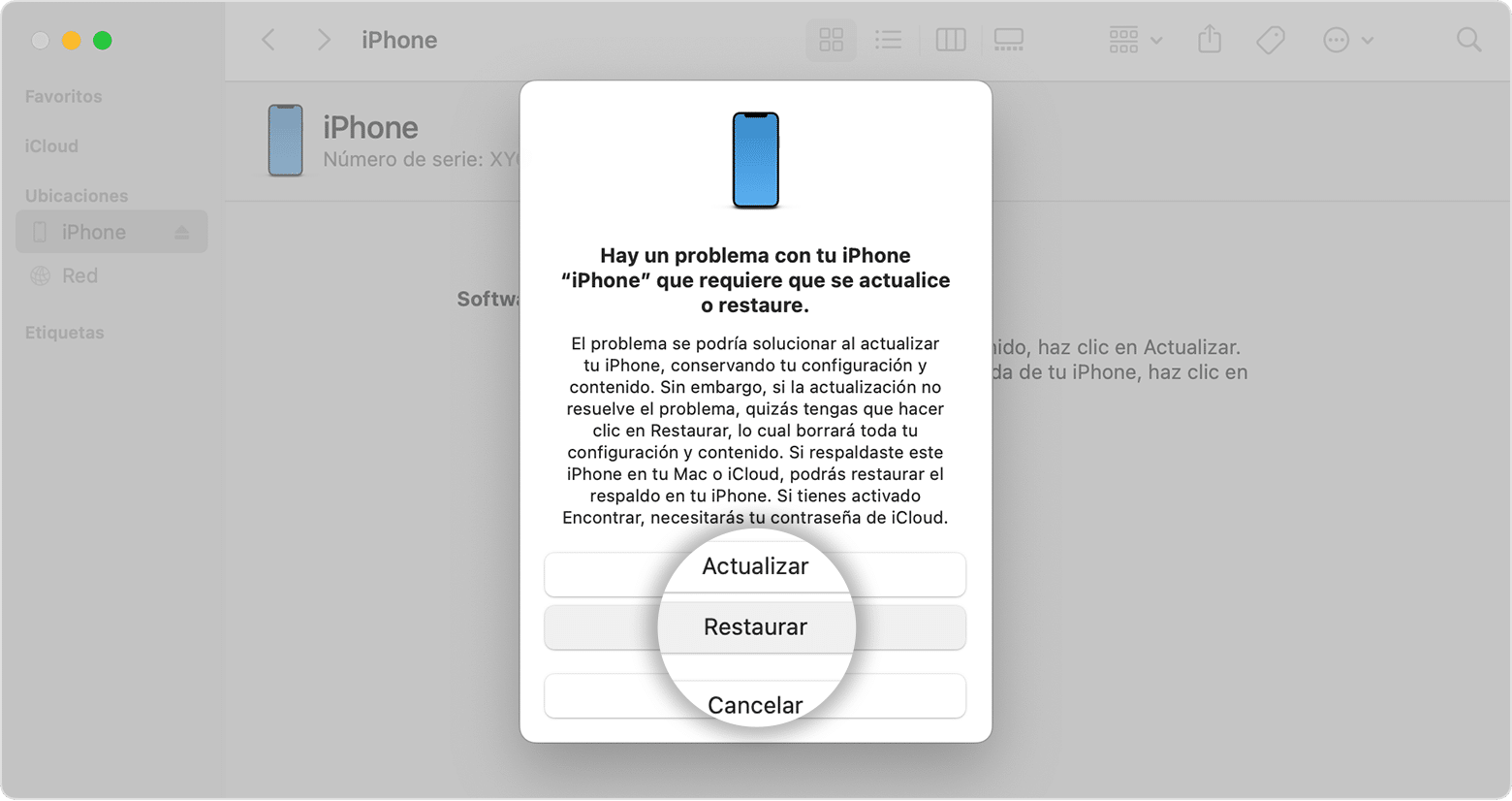
- De computer zal opstarten download de nieuwste beschikbare software voor de computer en installeer het vervolgens.
- Houd er rekening mee dat het herstelproces leidt tot het totale verlies van gegevens, dat wil zeggen dat onder andere uw contacten, foto's, applicaties niet kunnen worden hersteld.
- Nadat u de nieuwste versie van iOS hebt geïnstalleerd, koppelt u deze los van de computer, schakelt u de mobiele telefoon in en kunt u deze zoals gewoonlijk gebruiken.
Tips om te voorkomen dat je een iPhone met een wachtwoord ontgrendelt
Wetende dat het proces om een iPhone met een wachtwoord te ontgrendelen een beetje ingewikkeld is, zonder te vergeten dat het ervoor zorgt dat de totaal verlies van alle opgeslagen gegevens, gaan we u een reeks tips geven die best nuttig kunnen zijn, waaronder:
Gebruik andere ontgrendelingsmethoden
Als u het viercijferige wachtwoord vergeet om toegang te krijgen tot uw iPhone, heeft u altijd de mogelijkheid om andere beveiligingsmechanismen te gebruiken, bijvoorbeeld uw vingerafdruk, zolang uw apparaat vanaf model 5S is.
Touch ID is een erg handige functie in iOS, net als het apparaat registreert tussen één en maximaal 5 vingerafdrukken, ze kunnen worden gebruikt om het apparaat te ontgrendelen zodra het in contact komt met het scherm.
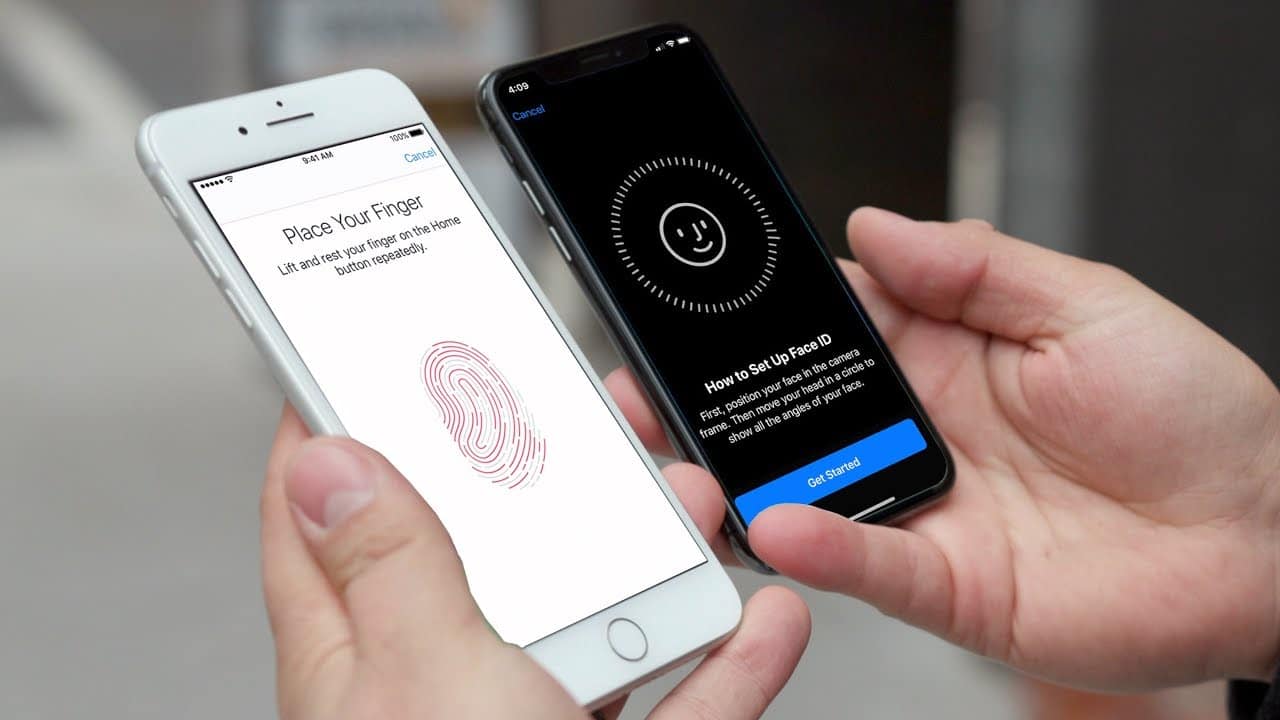
Een ander alternatief is Face ID, dat sinds 2017 beschikbaar is, waarbij de iPhone X het eerste toestel is met deze tool. Hier verwijzen we naar een biometrische ontgrendeling door middel van gezichtsdetectie. Als u een van deze modaliteiten wilt activeren, kunt u deze vinden in de configuratietoepassing.
Het is belangrijk dat u weet dat de twee bovengenoemde mechanismen niet werken als u de mobiel start. Gemotiveerd dat als de apparatuur was uitgeschakeld, deze eenmaal was ingeschakeld het zal om veiligheidsredenen altijd om het viercijferige wachtwoord vragen.
bewaar je wachtwoorden
Het klinkt gek, maar we nodigen u uit om uw wachtwoorden op te slaan in de e-mail van uw keuze of ze op te schrijven in een notitieboekje. Het is raadzaam dat uw 4-cijferige code een datum is gemakkelijk te onthouden zoals een verjaardag of een beroemde datum.
Trouwens, het zou goed zijn als u hiervan profiteert en iTunes downloadt. Sluit uw apparatuur aan en laat het programma een back-up maken. Gemotiveerd dat als je in de toekomst gedwongen wordt om de mobiel te herstellen, als je een back-up hebt in dat programma, je die waardevolle informatie die je op je iPhone hebt kunt beschermen.